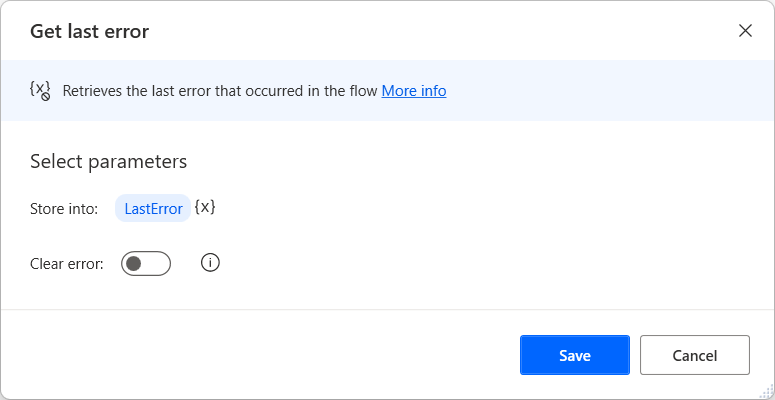개발 및 실행 중에 데스크톱 흐름에서 오류 및 경고가 발생할 수 있습니다. 이 문서에서는 다양한 오류 및 경고 유형, 오류 창, 사용 가능한 오류 처리 기능을 제공합니다.
데스크톱 흐름 오류 유형
데스크톱 흐름은 두 가지 유형의 오류를 일으킬 수 있습니다.
디자인 타임 오류는 배포된 작업의 구성과 관련됩니다. 이러한 오류는 개발 중에 나타나며 데스크톱 흐름이 실행되지 않도록 합니다. 예를 들어 빈 필수 필드 또는 정의되지 않은 변수로 인해 이러한 유형의 오류가 발생할 수 있습니다.
런타임 오류(예외라고도 함)는 실행 중에 발생하며 데스크톱 흐름을 실패하게 만듭니다. 예를 들어, 잘못된 파일 경로로 인해 이러한 종류의 오류가 발생할 수 있습니다. 사용 가능한 오류 처리 옵션 중 하나를 사용하여 데스크톱 흐름이 실패하지 않도록 합니다.
작업에서 오류가 발생하면 흐름 디자이너는 작업 옆에 아이콘과 관련 정보가 있는 팝업 창을 표시합니다. 발생한 오류가 디자인 타임 오류인 경우 흐름 디자이너는 작업의 모드에 오류 설명도 표시합니다.
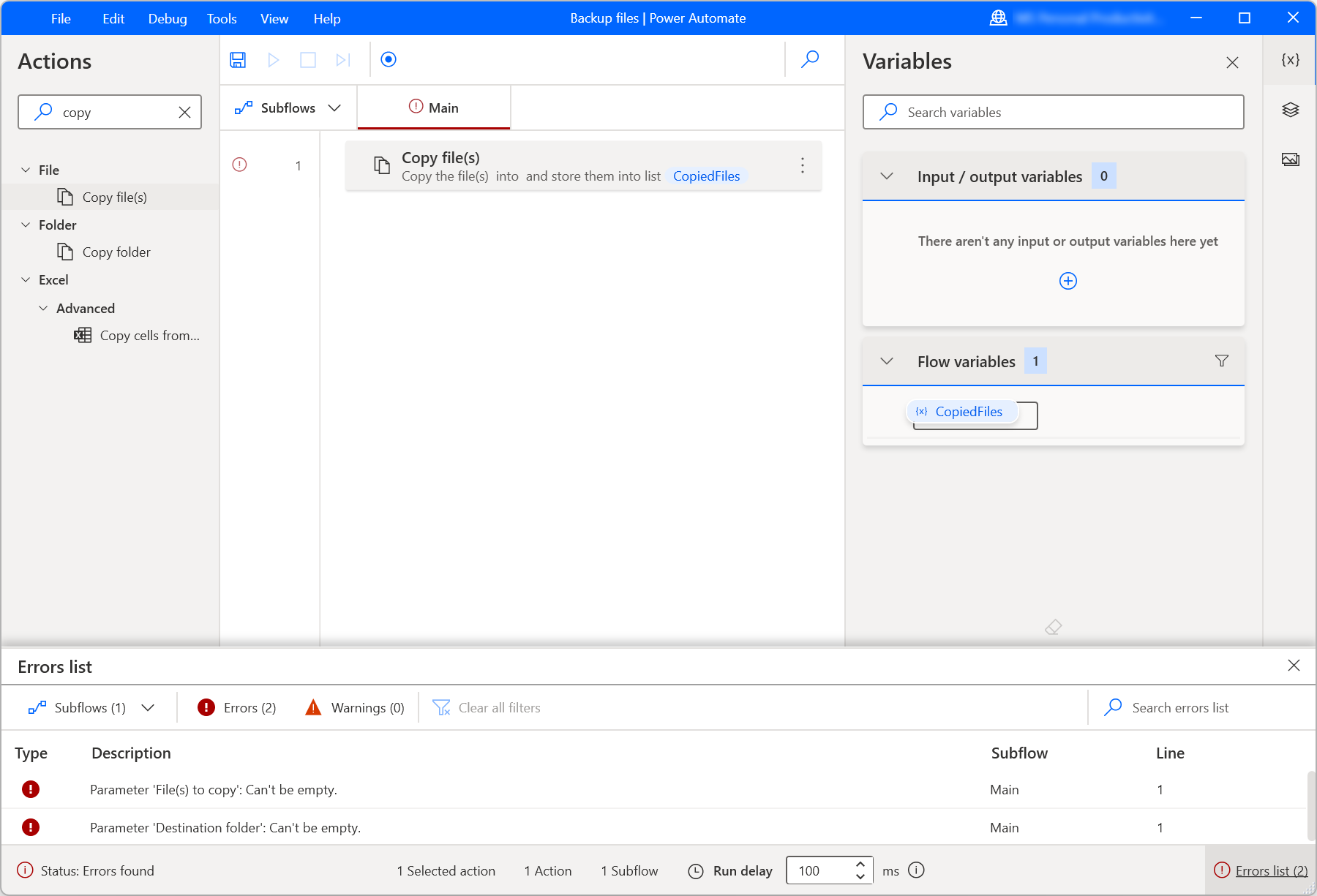
데스크톱 흐름 경고
오류와 별도로 흐름 디자이너는 데스크톱 흐름의 중요하지 않은 문제를 나타내는 경고를 표시합니다. 경고는 데스크톱 흐름의 실행을 막지는 않지만 하위 흐름의 무한 재귀와 같은 원치 않는 기능을 나타낼 수 있습니다.
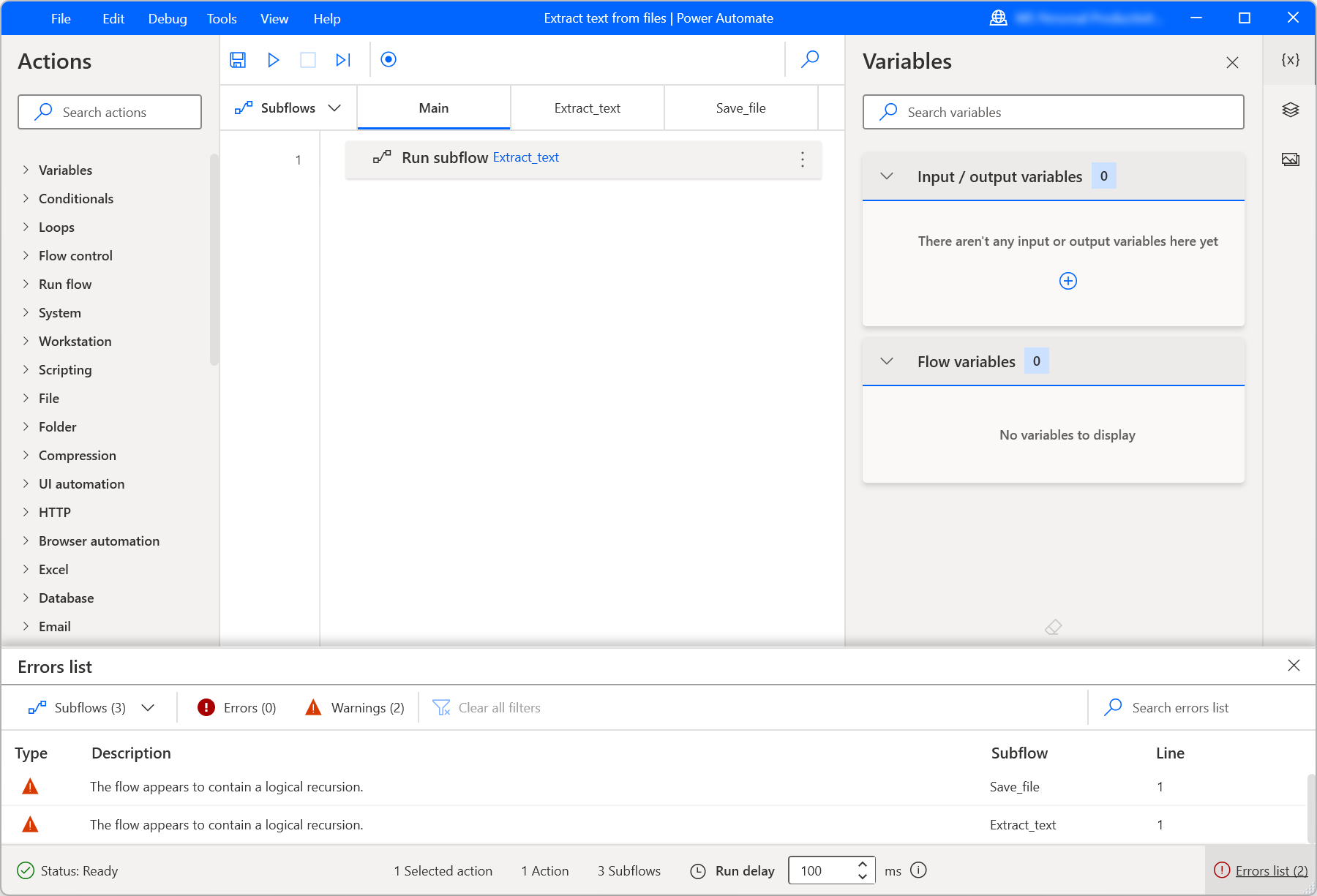
오류 창을 사용하여 오류 및 경고 검토
오류 창은 발생한 오류 및 경고에 관한 정보 표시를 담당하는 흐름 디자이너의 구성 요소입니다.
네 개의 열로 구성됩니다.
- 유형: 표시된 항목이 오류인지 경고인지 나타냅니다.
- 설명: 발생한 오류 또는 경고에 대한 설명입니다.
- 하위 흐름: 잘못된 작업 또는 경고를 유발하는 작업이 포함된 하위 흐름의 이름입니다.
- 라인: 잘못된 작업 또는 경고를 발생시킨 작업의 라인 번호입니다.
이 창은 또한 특정 하위 흐름과 관련된 오류, 경고 및/또는 항목을 표시하는 필터를 제공합니다.
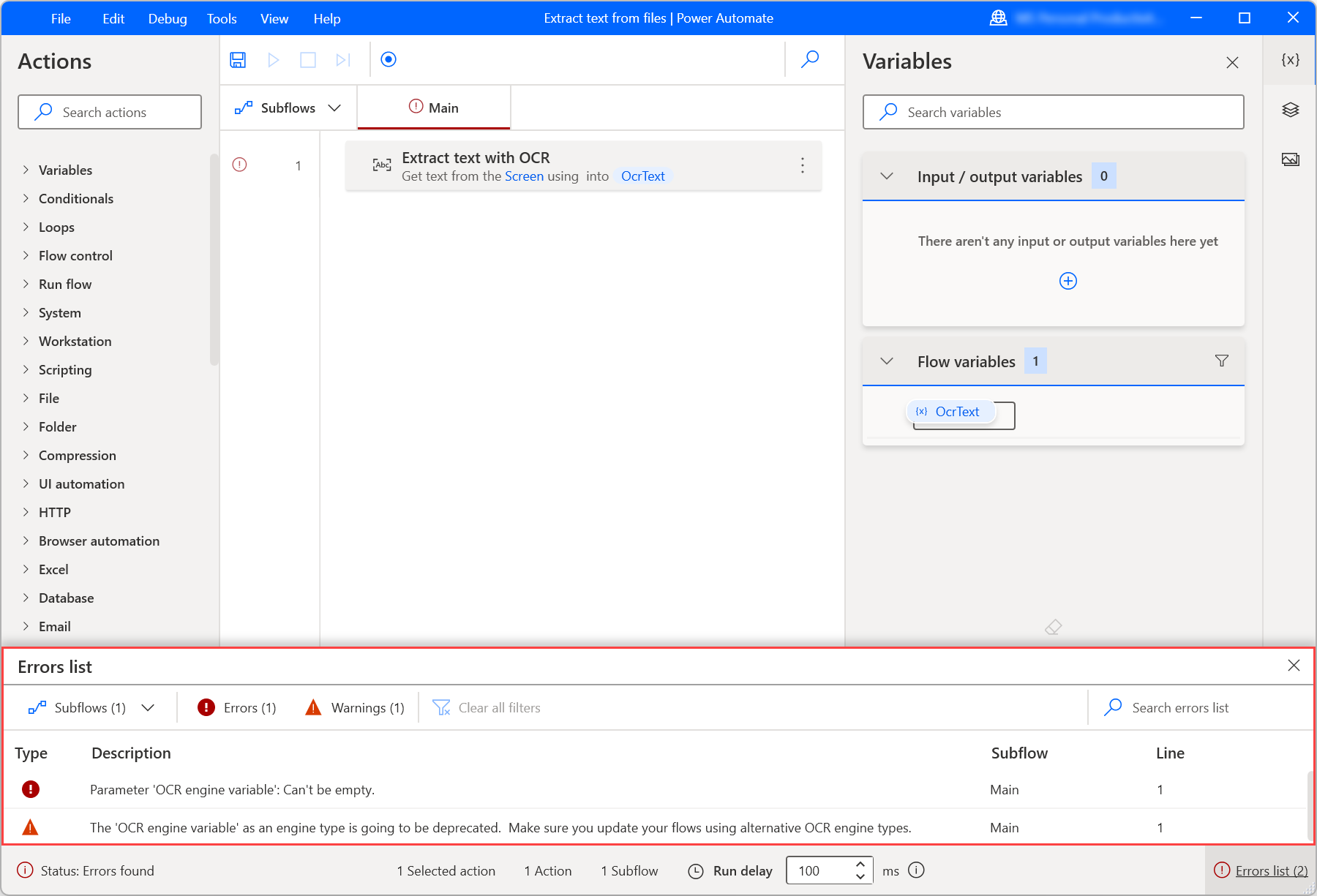
디자인 타임 오류 또는 경고에 관한 추가 정보를 보려면 오류 창에서 해당 항목을 두 번 클릭합니다. 그렇게 하면 대화 상자에 다음에 대한 정보가 표시됩니다.
- 위치: 디자인 타임 오류 또는 경고를 일으킨 하위 흐름, 라인 및 작업입니다.
- 오류 메시지: 발생한 디자인 타임 오류 또는 경고 메시지입니다.
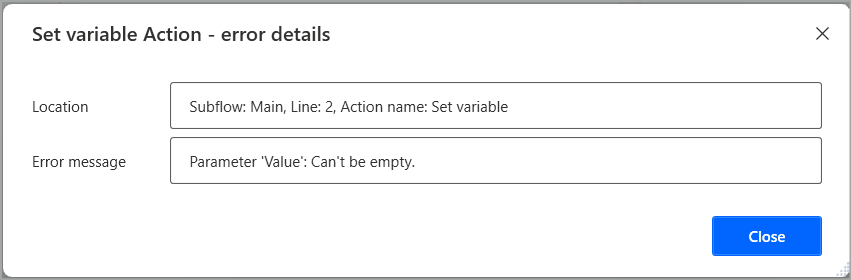
런타임 오류에 관한 추가 정보를 보려면 오류 창에서 해당 항목을 두 번 클릭하십시오. 그렇게 하면 대화 상자에 다음에 대한 정보가 표시됩니다.
- 발생한 오류 또는 경고 메시지입니다.
- 위치: 오류 또는 경고를 발생시킨 하위 흐름, 라인 및 작업입니다.
- 발생한 문제를 해결하기 위해 가능한 수정 단계(현재 Excel 작업의 오류에만 적용 가능).
- 오류 세부 정보 : 오류의 상관 관계 ID와 발생한 런타임 오류에 대한 긴 기술 설명입니다.
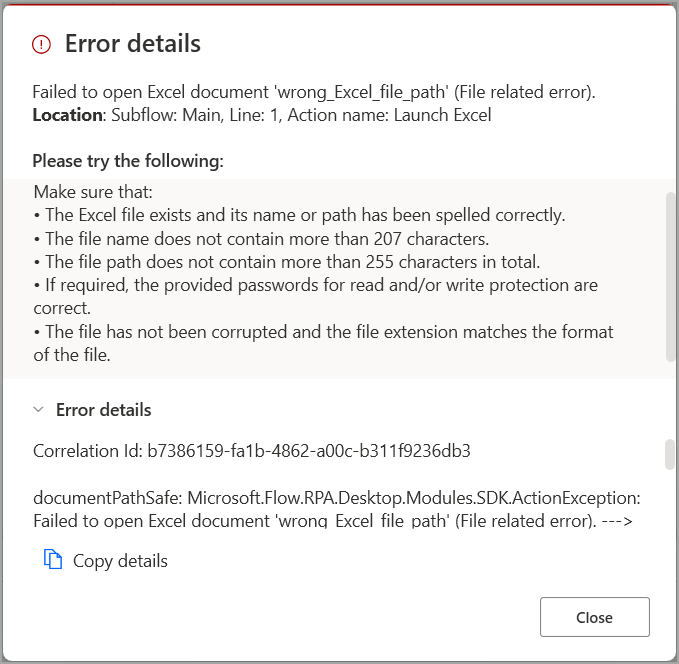
오류 처리 기능 구성
Power Automate를 사용하면 데스크톱 흐름에서 단일 작업 및 작업 블록에 대한 오류 처리 기능을 구성할 수 있습니다.
단일 작업의 오류 처리
기본적으로 데스크톱 흐름은 오류가 발생하면 실행을 중지합니다. 특정 작업에 대한 사용자 지정 오류 처리 기능을 구성하려면 해당 모드에서 '오류 시'를 선택합니다.
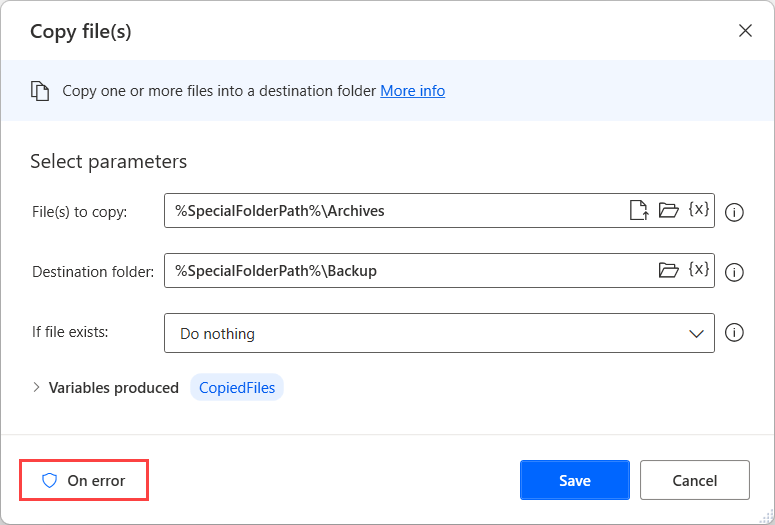
사용 가능한 첫 번째 옵션은 오류 발생 시 작업 재시도 확인란입니다. 이 옵션은 흐름이 설정된 시간(초) 후에 설정된 횟수만큼 작업을 실행하도록 합니다. 기본값은 2초 간격으로 한 번의 재시도입니다.
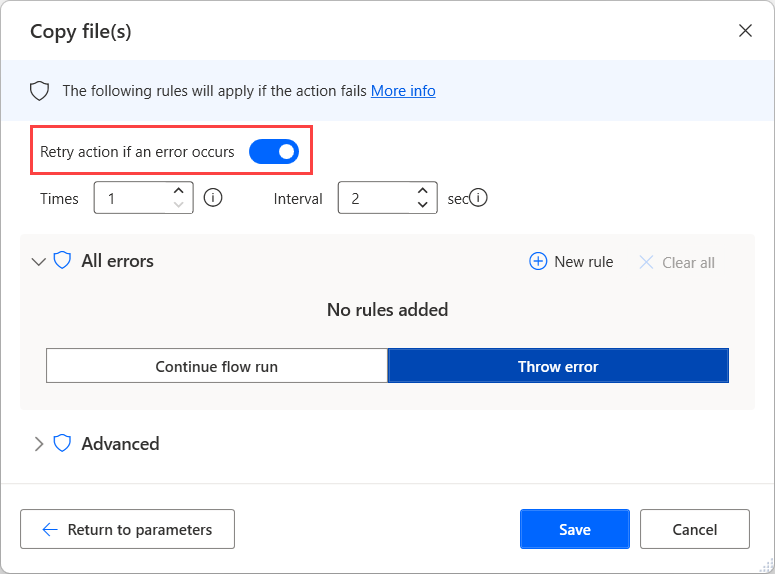
재시도 옵션이 실패하더라도 데스크톱 흐름을 계속 실행하려면 흐름 실행 계속을 선택합니다. 표시된 드롭 다운 목록을 통해 다음을 수행할 수 있습니다.
- 다음 작업으로 이동: 다음 동작을 순서대로 실행합니다.
- 작업 반복: 성공적으로 실행될 때까지 작업을 반복합니다.
- 레이블로 이동: 레이블 작업으로 정의된 지점에서 데스크톱 흐름을 실행합니다.
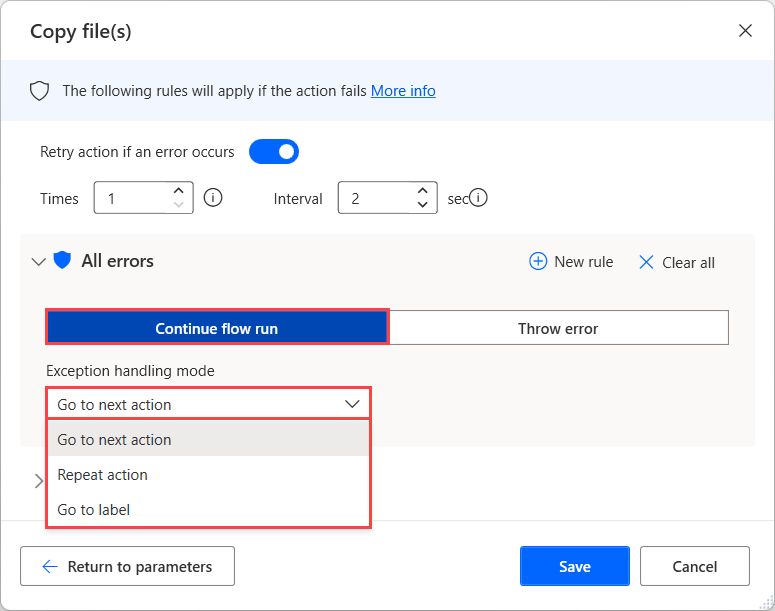
데스크톱 흐름은 두 가지 추가 오류 처리 옵션을 제공합니다. 새 규칙을 선택하여 다음을 수행합니다.
- 변수 설정: 지정된 값을 선택된 변수로 설정합니다.
- 하위 흐름 실행: 지정된 하위 흐름를 실행합니다.
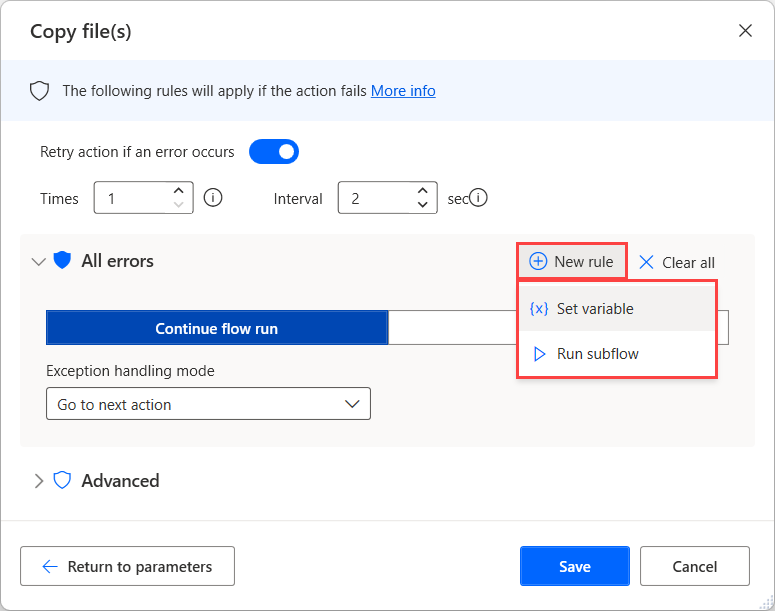
오류마다 다른 오류 처리 기능이 필요한 경우 고급을 선택하고 가능한 각 오류를 개별적으로 구성합니다.
작업 그룹의 오류 처리
일부 시나리오에서는 데스크톱 흐름의 여러 작업에 대해 동일한 오류 처리 기능을 구현해야 할 수 있습니다.
각 작업을 별도로 구성하는 대신 On block 오류 작업을 배포하고 블록 내의 모든 작업에 대해 공통적인 오류 처리 동작을 구성합니다.
이 동작은 단일 동작의 On error 설정과 동일한 옵션을 제공하는데, 범위를 벗어난 위치에서 목록 항목에 액세스하려는 경우 등 예상치 못한 논리 오류를 캡처할 수도 있습니다. 다른 옵션으로는 이 블록의 이름을 제공하는 것뿐만 아니라 오류가 발생한 후 블록의 시작 또는 끝에서 흐름 실행을 계속하도록 선택하는 것도 있습니다.
참고
재시도 정책이 설정되고 오류가 발생하면 블록의 처음부터 재시도가 수행됩니다.
모든 블록 재시도가 실패하면 블록의 '예외 처리 모드'에 지정된 작업이 적용됩니다.
오류 블록 내 작업의 개별 오류 처리/재시도는 블록 오류 재시도보다 우선합니다.
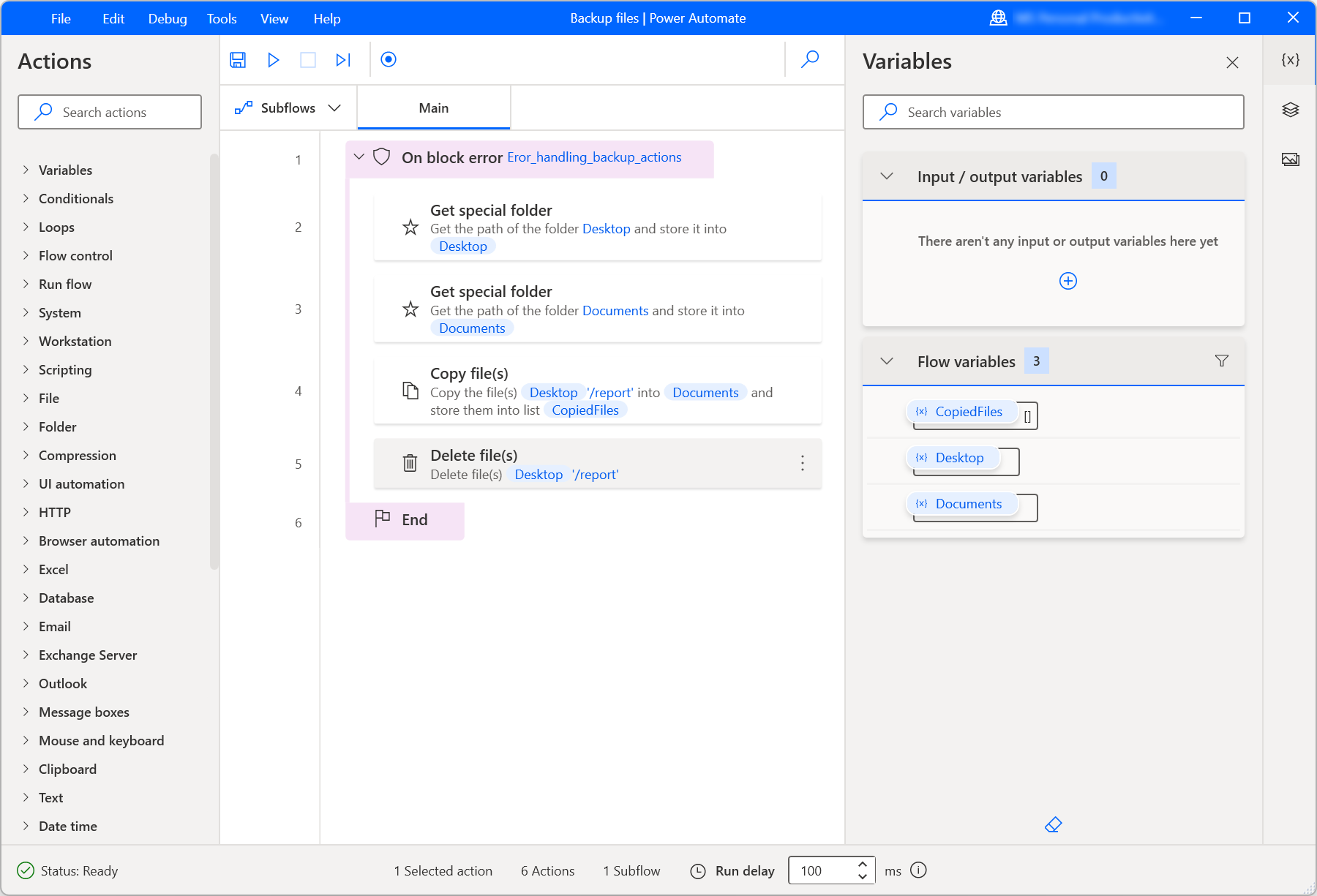
데스크톱 흐름에서 발생한 오류 검색
데스크톱 흐름에서 최근에 발생한 오류를 검색하고 이후 작업에서 사용하려면 마지막 오류 가져오기 작업을 사용하세요.
이 작업은 이름, 실패한 작업의 위치 및 색인, 이 작업이 포함된 하위 흐름, 작업의 세부 정보 및 메시지 등 6가지 속성을 제공하는 오류 유형 변수를 반환합니다.
나중에 데스크톱 흐름에서 동일한 오류 값을 검색하지 않도록 하려면 변수에 저장한 후 마지막 오류를 지우는 오류 지우기 옵션을 사용하세요.